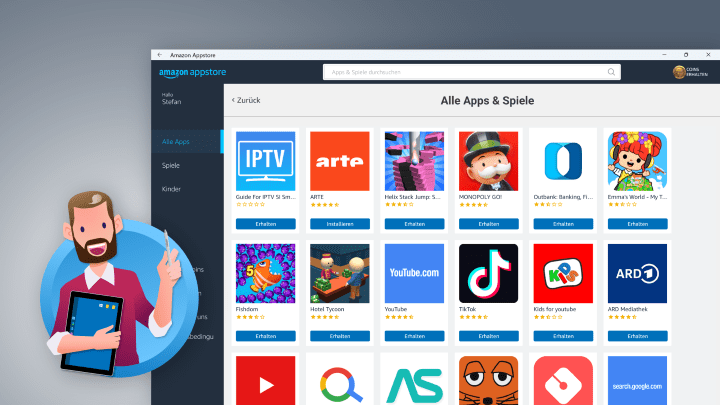UPDATE vom 5. März 2024: Der Amazon App Store ist bald nicht mehr für Windows 11 verfügbar. Das hat Amazon heute per E-Mail und auf seiner Website angekündigt. Der Grund: Microsoft wird das Windows Subsystem für Android (WSA) im kommenden Jahr nicht mehr unterstützen. Demnach fehlt dem Betriebssystem dann die Grundlage für den Amazon App Store.
Auf den ersten Blick überrascht der Schritt. Schließlich hatten sich Nutzer lange gewünscht, Android-Apps auch auf dem PC nutzen zu können. Mittlerweile gibt es aber eine leicht zugängliche Alternative: Mit der App Smartphone-Link lassen sich jetzt auch Anwendungen auf dem Handy öffnen und steuern.
Mittlerweile kann man auf dem Windows-PC auch Apps installieren, die eigentlich für Android gedacht sind, das mobile Betriebssystem für Smartphones und Tablets. Diese Option hatten sich viele Anwender*innen für Windows 11 gewünscht.
Es hat eine Weile gedauert, bis Microsoft diese Möglichkeit in sein aktuelles Betriebssystem integrieren konnte. Du brauchst jetzt also keinen Emulator wie Bluestacks mehr, um bestimmte Android-Apps unter Windows 11 zu nutzen.
Damit versuchen die Entwickler offensichtlich auch aufzufangen, dass viele beliebte Spiele und Dienste aus dem Google Play Store nicht originär als App für Windows angeboten werden. In den vergangenen Jahren ist es eben nicht gelungen, alle Firmen und Entwickler von den Vorteilen des Microsoft Store zu überzeugen.
Warum dann nicht einfach dafür sorgen, dass bereits vorhandene Smartphone- und Tablet-Apps für Android unter Windows 11 nutzbar sind?
Voraussetzungen für Android-Apps auf dem PC
Um Android-Apps auf dem PC installieren und starten zu können, benötigst Du bestimmte technische Voraussetzungen, u. a. einen sehr schnellen Prozessor sowie mindestens 8 Gigabyte Arbeitsspeicher. Selbst dann scheinen die Apps das System noch ordentlich zu fordern, wie meine Tests zeigen.
Android läuft auf dem PC nämlich in einem sogenannten Windows Subsystem, das vorab auf Deinem Gerät installiert werden muss. Die zusätzlichen Apps werden also quasi in einer virtuellen Android-Installation innerhalb Deiner Windows-Installation gestartet. Puh!
Für dieses Projekt kooperiert Microsoft übrigens mit dem Online-Händler Amazon, der für seine Fire-Geräte bereits einen eigenen App Store aufgebaut hat. Deshalb benötigst Du noch ein Benutzerkonto bei Amazon, mit dem Du Dich einmalig anmelden musst.
Amazon App Store per Microsoft Store installieren
Jetzt wird’s ein bisschen umständlich: Du musst nämlich zuerst den Amazon App Store über den Microsoft Store installieren, um darüber dann wiederum Android-Apps installieren zu können.
Los geht’s also zunächst im Microsoft Store, der Dich mit einem Assistenten bei den notwendigen Schritten für die Installation begleitet.
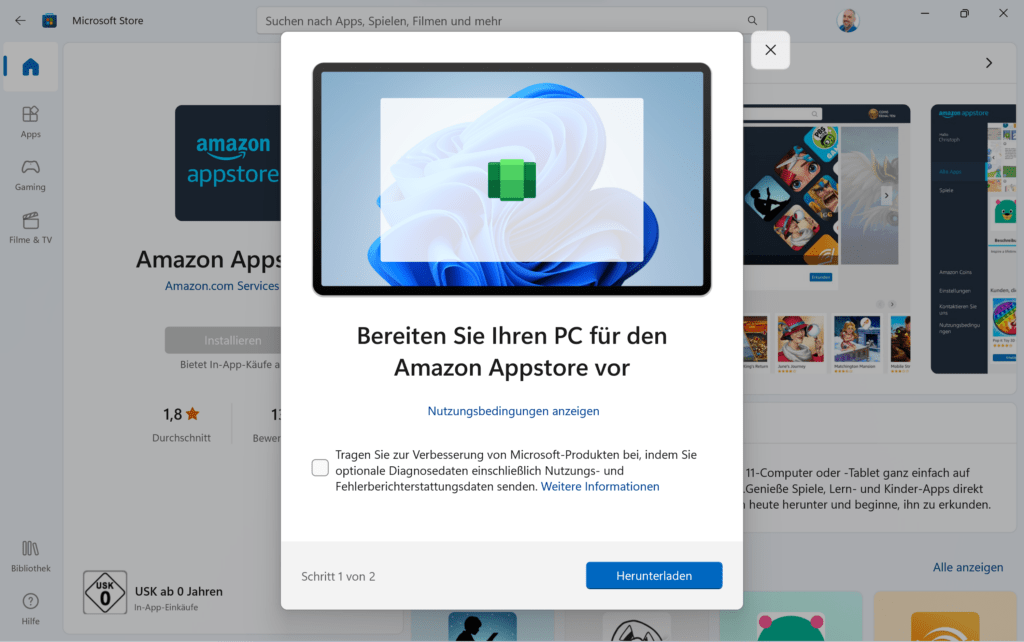
Während der Installation musst Du mehrere Schritte durchlaufen, Berechtigungen erteilen und den PC einmal neustarten. Folge dafür immer den Anweisungen auf dem Bildschirm.
Danach solltest Du den Amazon App Store öffnen können. Du findest den neuen Eintrag im Startmenü von Windows 11.
Android-Apps auf dem PC installieren und starten
Nachdem Du Dich im Amazon App Store per Amazon-Konto angemeldet hast, siehst Du die Startseite und kannst mit dem Stöbern beginnen. Falls Du schon mal ein günstiges Fire-Tablet von Amazon genutzt hast, kennst Du das Angebot sicher schon.
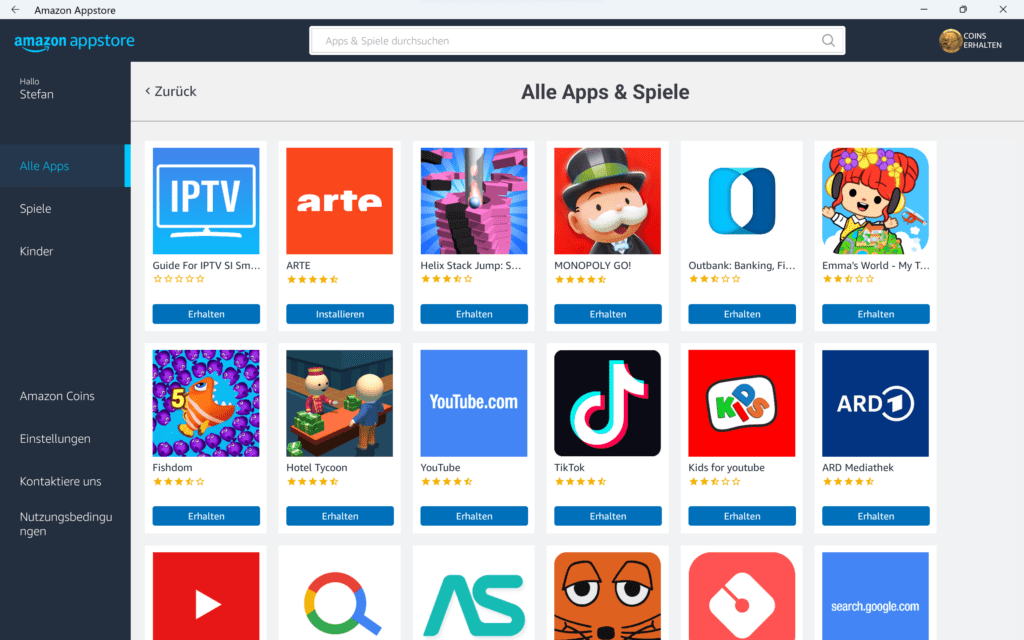
Im Prinzip funktioniert das Installieren neuer Apps hier genauso einfach wie im Microsoft Store: Wähle in den angezeigten Rubriken eine Anwendung oder ein Spiel aus und klicke auf Installieren. Du kannst alternativ die Suchfunktion oben nutzen, um eine bestimmte Anwendung zu finden.
Die Auswahl an Apps und Spielen ist im Amazon App Store allerdings nicht so riesig wie im Google Play Store, den viele Smartphone-Nutzer kennen. Für Windows stehen dort aktuell nur wenige sinnvolle Apps als Download bereit, vorrangig einfache Spiele für Kinder.
Installierte Android-Apps werden dann auch im Startmenü von Windows 11 angezeigt. Wenn Du sie von hier aus öffnest, starten sie jeweils wie gewohnt in einem eigenen Programmfenster, das Du auf dem Desktop frei platzieren kannst.
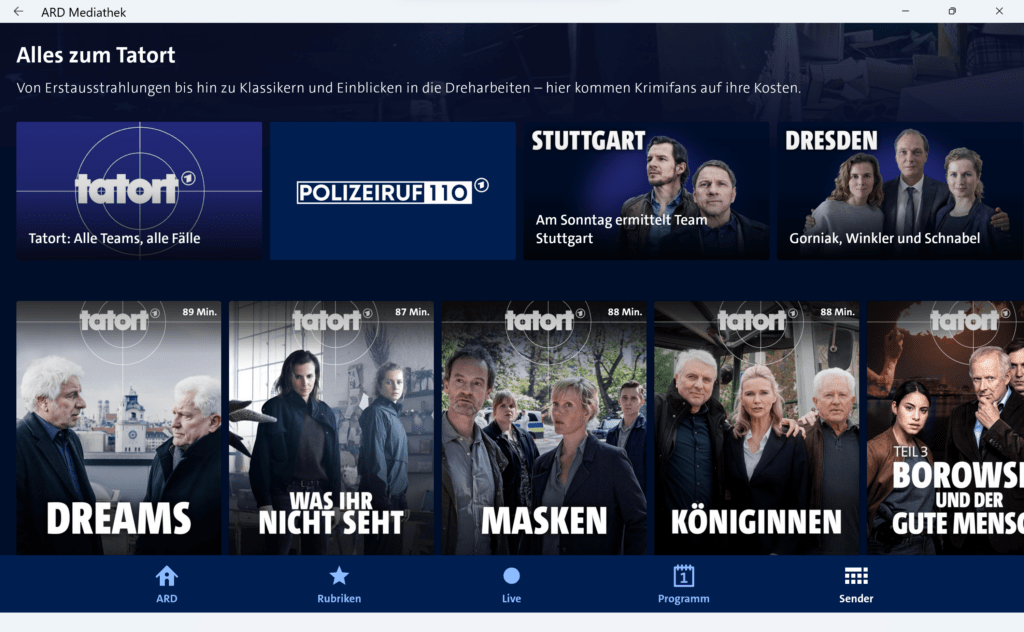
Die Apps verhalten sich also wie jede andere Anwendung auf dem PC. Über das Startmenü kannst Du ein Tool auch wieder deinstallieren, so wie Du es von Windows 11 schon kennst.
Erfahrungen mit Android-Apps in Windows 11
Sicher freuen sich manche Anwender*innen darüber, dass sie ihre Lieblings-Apps jetzt auf dem PC nutzen können – wenn sie diese Möglichkeit überhaupt finden.
Dass ich die Installation mit den verschachtelten App Stores und dem Windows Subsystem zu umständlich finde, habe ich ja schon erwähnt, ist aber aus technischer Sicht offenbar nicht anders machbar. Auch die zusätzliche Anmeldung mit einem Amazon-Konto kann für Verwirrung sorgen und Menschen abschrecken
Entscheidend finde ich, dass die Apps im Windows Subsystem fehlerfrei laufen und das Betriebssystem bei der Emulation nicht übermäßig beanspruchen. Das kann ich bislang leider nicht bestätigen. Android-Apps sind offenbar nicht für die Darstellung am PC gemacht. Die Bedienung ist oft schwerfällig und langsam, Inhalte ruckeln fast durchgängig.
Der größte Knackpunkt bleibt das maue App-Angebot – vor allem im Vergleich zum prall gefüllten Google Play Store. Microsoft und Amazon sollten schleunigst dafür sorgen, dass alle relevanten Tools und angesagten Spiele in ihrem App Store auftauchen. Das ist aus meiner Sicht die wichtigste Voraussetzung dafür, dass Android-Apps unter Windows überhaupt eine Chance bekommen und eine ernstzunehmende Zukunft haben.
Darüber hinaus enthält Windows 11 viele praktische Funktionen für die Arbeit am PC. Verschaffe Dir einen Überblick über die aktuelle Version, und zwar mit meinem aktuellen Handbuch „Windows 11 mit Microsoft Copilot“.